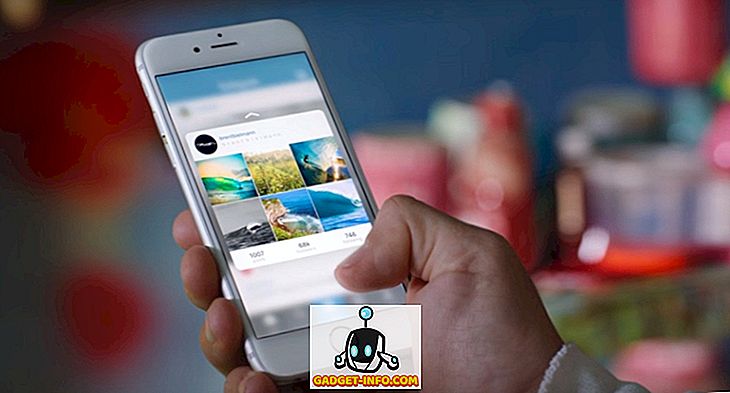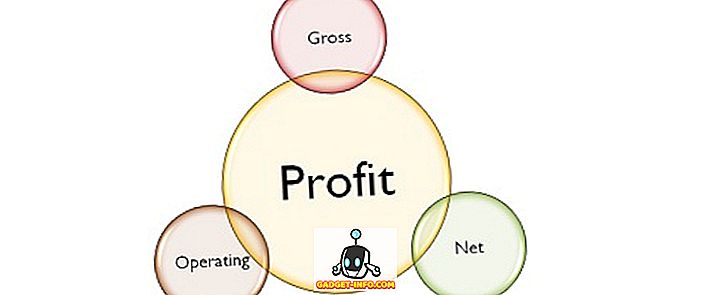DVD gali atrodyti šiek tiek senoje mokykloje, tačiau tai vis dar yra geriausias būdas išsaugoti visų laikų mėgstamų filmų, televizijos laidų ir net ypatingos akimirkos jūsų gyvenime įrašą. Tačiau, kaip mes žinome, DVD gali būti lengvai sugadintas, prarastas ar net subraižytas, o tai gali padaryti juos netinkamus naudoti. Taigi, jūs turite žinoti, kodėl negaliu tiesiog nukopijuoti DVD failų į kompiuterį. Na, filmai ir televizijos laidos diske yra vaizdo įrašai VOB failo formatu, o tai nėra daug žaisti su daugeliu įrenginių. Taigi, jums reikės DVD Ripper programinės įrangos, kad galėtumėte konvertuoti DVD failus į populiarius vaizdo failų formatus ir gerai, mes rekomenduojame DVDFab DVD Ripper programinę įrangą.
DVDFab yra gana gerai žinomas kopijavimo sprendimas, kuris atneša daugybę puikių funkcijų, kurios turėtų užtikrinti, kad jums nereikės kitos programinės įrangos. Taigi, jei ieškote „DVD“ naikintuvo įrankio, peržiūrėkite „DVDFab“ DVD Ripper programinę įrangą „Windows“ ir „MacOS“:
Savybės: Ką siūlo DVDFab DVD Ripper?
DVDFab DVD Ripper programinė įranga turi puikių funkcijų, todėl ji yra išskirtinis sprendimas. Taigi, pažvelkime į kai kurias pagrindines jo funkcijas:
Rip DVD į skirtingus formatus
DVDFab DVD Ripper leidžia DVD diską nukopijuoti į beveik visus populiariausius vaizdo formatus, tokius kaip H.265, MP4.4K, MKV.4K, MPEG-4, DivX, Xvid, H.264, AVI, FLV, WMV ir tt leidžia kopijuoti DVD į garso formatus, tokius kaip MP3, MP4, M4A, WMA, WAV, AC3 ir DTS. Tai dar ne viskas, nes DVDFab taip pat leidžia konvertuoti DVD failus į 3D vaizdo formatus, pvz., 3D AVI, 3D M2TS, 3D MKV.4K, 3D MP4, 3D MP4.4K 3D TS, 3D WMV ir dar daugiau. Iš esmės, „DVDFab“ naudojote, jei turite įprastą įrenginį, 3D įrenginį ar net 4K ekraną.
Iš anksto nustatyti įvairių įrenginių profiliai
Jei esate žmogus, neturintis idėjos, kuris failų formatas geriausiai atitiktų jūsų išmanųjį telefoną, planšetinį kompiuterį, medijos leistuvą ar bet kurį kitą įrenginį, nesijaudinkite. . Yra įrenginių, tokių kaip „iPhone“, įskaitant naujausią „ iPhone 7“, „iPad“, „Apple TV“, „Kindle Android“ planšetinius kompiuterius, „Nexuses“, paviršiaus tabletes, „Xbox One“, „Samsung Galaxy“ telefonus ir kt . Tai reiškia, kad galite lengvai pasirinkti įrenginį, kuriame norite saugoti ir paleisti DVD turinį, ir DVDFab lengvai konvertuos failą, neradydamas jums failų formatų.
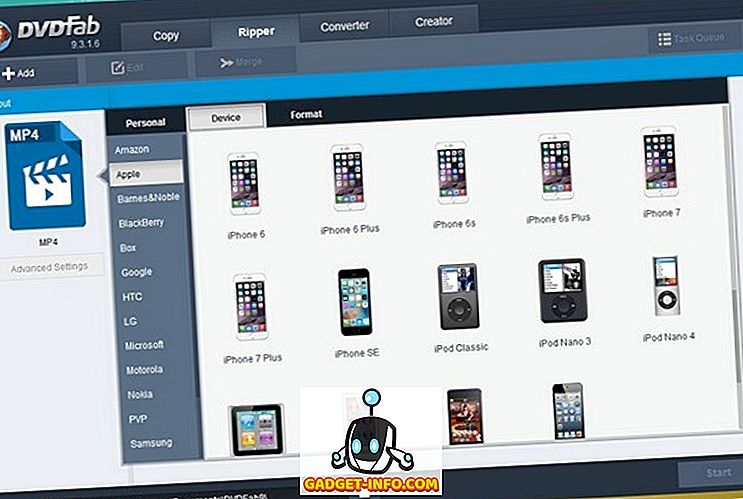
Bendras konversijos valdymas
Kartu su įvairiais failų formatais ir iš anksto nustatytais įrenginiais, DVDFab DVD Ripper taip pat suteikia jums visišką konversijos valdymą. Galite pasirinkti pradžios ir pabaigos segmentus su vaizdo įrašu, kuris yra gana patogu, jei norite tik tam tikro įrenginio vaizdo segmento. Kartu su tuo programa taip pat leidžia pasirinkti bitų spartą, kadrų dažnį, deinterlacing, vaizdo santykį, kanalą ir garsumą . Be to, programinė įranga atneša jums realaus laiko failo dydžio ir skirtingų verčių atnaujinimus. Tai dar ne viskas, nes taip pat galite atkurti rėmo skiriamąją gebą, pakeisti atkūrimo regioną per automatinio apkarpymo įrankį arba pasirinktinį apkarpymą arba tiesiog keisti išvesties formatą iš vienos formos į kitą.
Kitos funkcijos
DVDFab DVD Ripper palaiko partijos konversiją, o tai reiškia, kad nereikia kopijuoti failų po vieną. Jis netgi leidžia vienu metu nukopijuoti vieną failą per skirtingus profilius. Kitos programinės įrangos funkcijos apima greitą konvertavimą, naujausių daugiasukių mikroschemų rinkinių palaikymą, išsamią konversijos peržiūrą, pritaikomą vartotojo sąsają ir kt.
Kaip naudoti DVDFab DVD Ripper
Nėra jokių abejonių, kad „DVDFab“ programinė įranga siūlo tam tikras visapusiškas funkcijas, bet pažiūrėkime į jos naudotojo patirtį. Štai kaip naudoti DVDFab DVD Ripper DVD diskų kopijavimui:
1. Įdiegę DVDRipper į „Windows PC“ arba „Mac“. Jūs galite tiesiog paleisti programinę įrangą ir kairiajame skydelyje galite spustelėti išvesties formatą, kad jį pakeistumėte . Galite pasirinkti iš įvairių formatų arba pasirinkti įrenginio profilį.
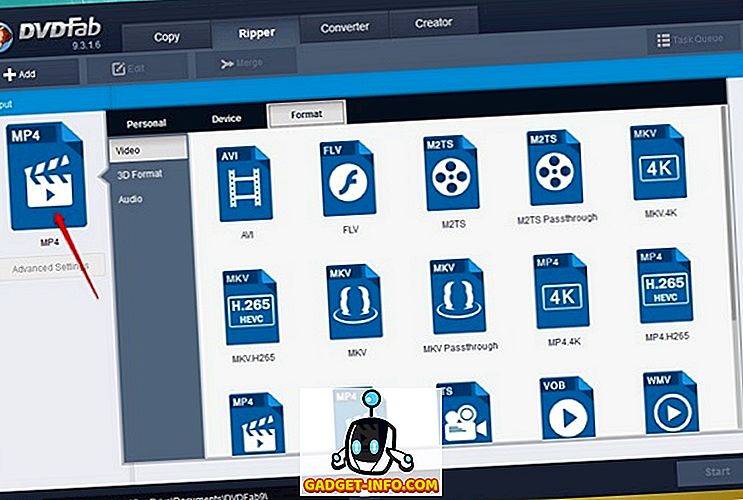
2. Programinė įranga automatiškai aptinka DVD, tačiau, jei to nepadaro, galite pasirinkti failo vietą rankiniu būdu.
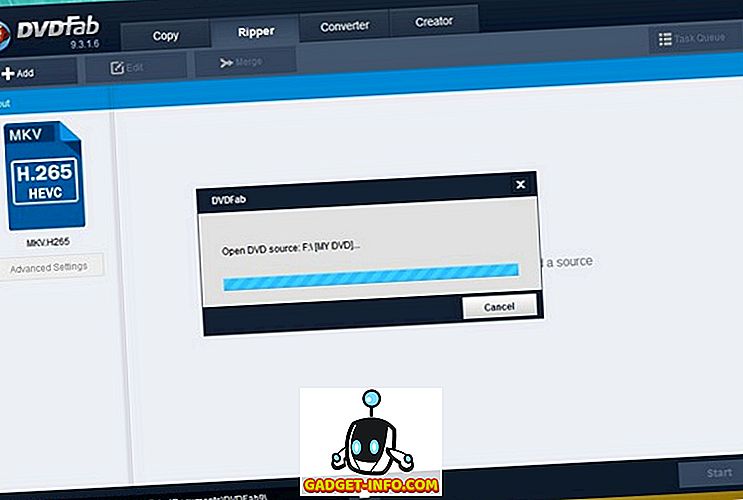
3. Kai bus aptiktas DVD, galite pakeisti išvesties vaizdo kokybę .
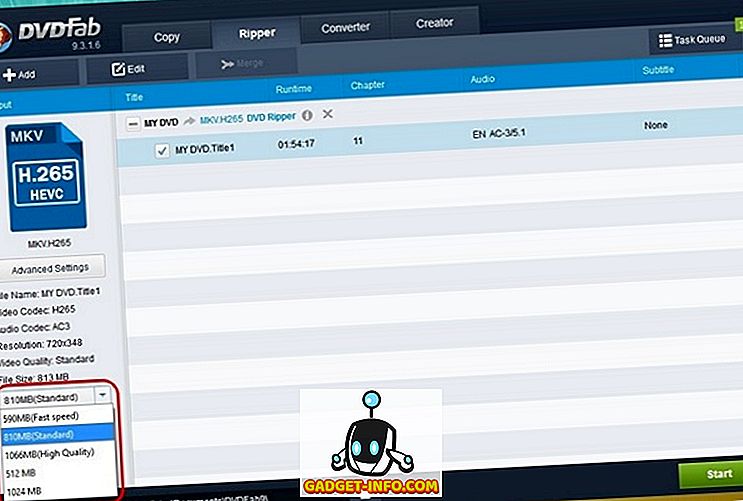
4. Taip pat galite patikrinti „ Išplėstinius nustatymus “, kur rasite parinktis, kaip pakeisti kodeką, skiriamąją gebą, kadrų dažnį, subtitrų režimą, garso bitrate ir kanalus ir dar daugiau. Jūs netgi galite išsaugoti pageidaujamą parinktį kaip profilį vėliau.
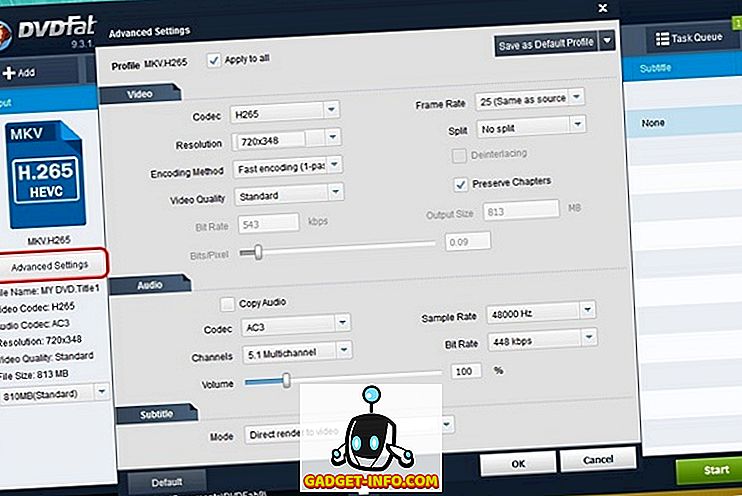
5. Kai tai padarysite, spustelėsite mygtuką „ Pradėti “ ir pradėsite kopijavimo procesą. Programos dialogo lange bus rodomas laikas, per kurį reikia užbaigti, ir kitos detalės.
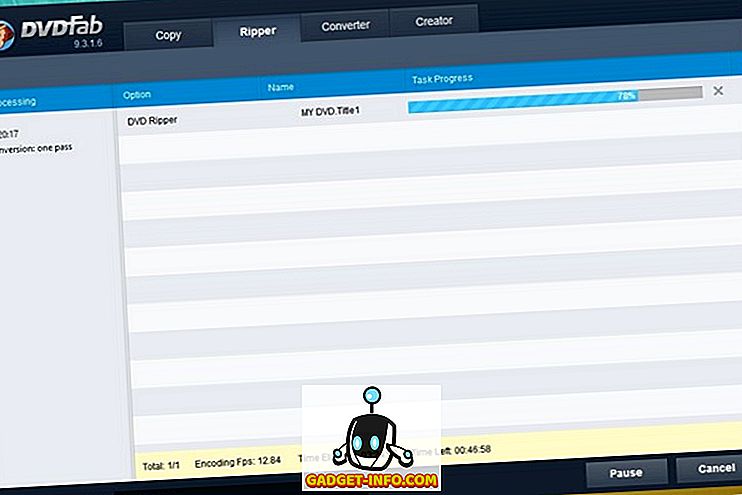
6. Pasibaigus DVD diskui, programinė įranga automatiškai pašalins DVD. Tada galite spustelėti mygtuką „ Baigti “ ir patikrinti konvertuotus failus.
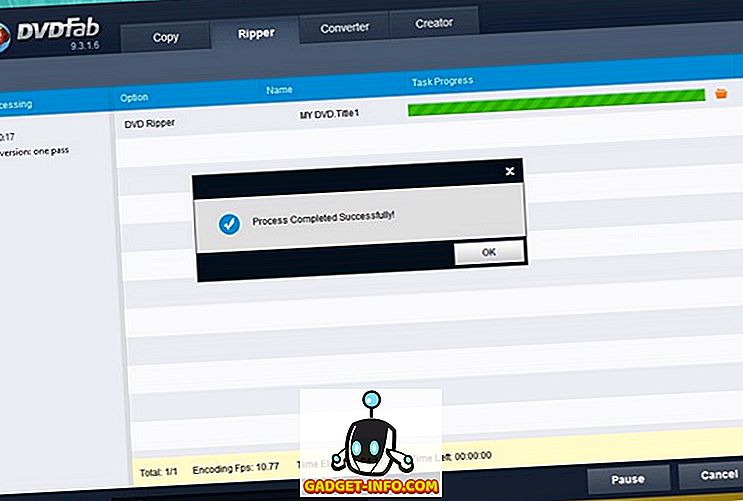
Apskritai programinė įranga yra gana paprasta naudoti, o sąsaja yra paprasta ir supaprastinta. Veikimo priekyje, jei nukopijuosite DVD į H264 arba MP4 formatus, procesas turėtų užtrukti tik kelias minutes. Tačiau reikia šiek tiek užtrukti DVD DVD į „H265“ formatus, tačiau taip pat galite tai padaryti, nes „DVDFab DVD Ripper“ įdiegta „H.265 CUDA Hardware Acceleration“ technologija. Pavyzdžiui, programinė įranga be „CUDA tech“ užtrunka valandas, kad sukrautų „Blu-ray“ DVD į H.265, o DVDFab DVDRipper trunka tik keletą minučių, kad DVD būtų ištrintas.
Be to, viskas priklauso nuo jūsų įrenginio konfigūracijos. Išskyrus tai, mes iš tikrųjų mėgstame įvairias programinės įrangos galimybes ir valdymą.
Kainos ir prieinamumas
Kaip jau minėjome, „DVDFab“ DVD Ripper yra prieinamas „ Windows“ ir „MacOS“ . Programinė įranga yra prieinama nemokamam 30 dienų bandymui, kurio metu galite patikrinti visas funkcijas, kad galėtumėte išreikšti savo mintis. Pasibaigus nemokamam bandymui, galite gauti pilną DVD Ripper versiją už $ 49 . Programinę įrangą galite atsisiųsti iš oficialios DVDFab svetainės.
Argumentai "už":
- Failų formatų rinkinys
- Įrenginių profiliai
- Įranga turtinga
- Lengva naudoti
Minusai:
- Nėra tikrai
Naudodami DVDFab DVD Ripper, lengvai išimkite DVD
Na, jei ieškote puikaus „DVD“ naikintuvo sprendimo, DVDFab pasiūlymas jums turėtų būti pakankamai geras. Programa leidžia jums lengvai nufilmuoti filmus, be to, ji suteikia jums visišką kontrolę, nes jos galimybės yra gausios. Taigi, išbandykite programinę įrangą ir praneškite mums, kaip tai jums padėjo. Žemiau pateiktame komentarų skiltyje girdėkite savo mintis.